Win10修改ip地址的方法
时间:2023-06-20 09:18:47作者:极光下载站人气:108
很多小伙伴在使用win10系统的过程中对于自己的安全信息都十分的注重,为了不泄露自己的隐私,有的小伙伴会在链接网络时,手动更改自己电脑的IP地址,以防被恶意网址记录或攻击。在使用Win10系统时修改IP地址的方法也很简单,我们只需要在控制面板中先打开“网络和共享中心”选项,再打开“更改适配器设置”选项,接着右键单击自己连接的网络并选择属性选项,最后在Internet协议版本4(TCP/IPv4)属性页面中就可以将IP设置为自定义并手动输入自己需要的IP地址了。有的小伙伴可能不清楚具体的操作方法,接下来小编就来和大家分享一下Win10修改ip地址的方法。
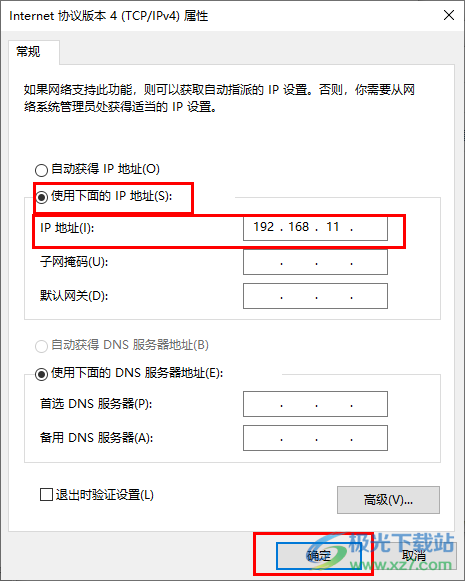
方法步骤
1、第一步,我们在电脑左下角打开开始按钮,然后在菜单列表中点击打开控制面板选项
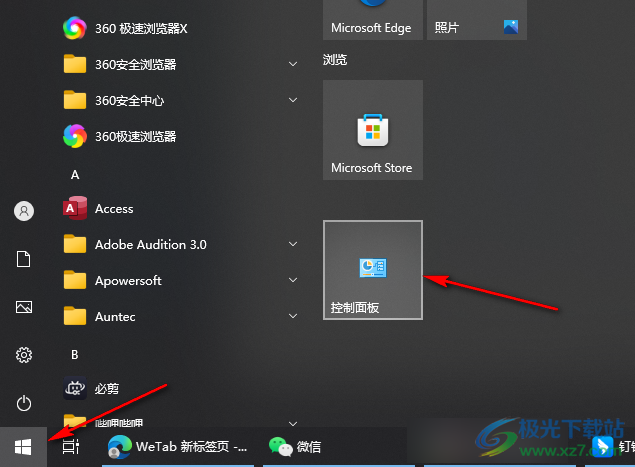
2、第二步,在控制面板页面中,我们找到并打开“网络和共享中心”选项
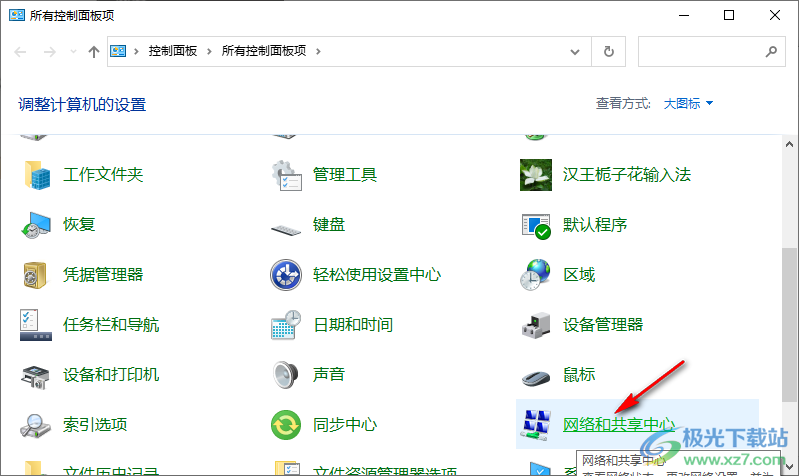
3、第三步,进入“网络和共享中心”页面之后,我们在该页面中点击“更改适配器设置”选项

4、第四步,进入网络连接页面之后,我们在该页面中找到自己当前连接的网络,然后右键单击选择“属性”选项
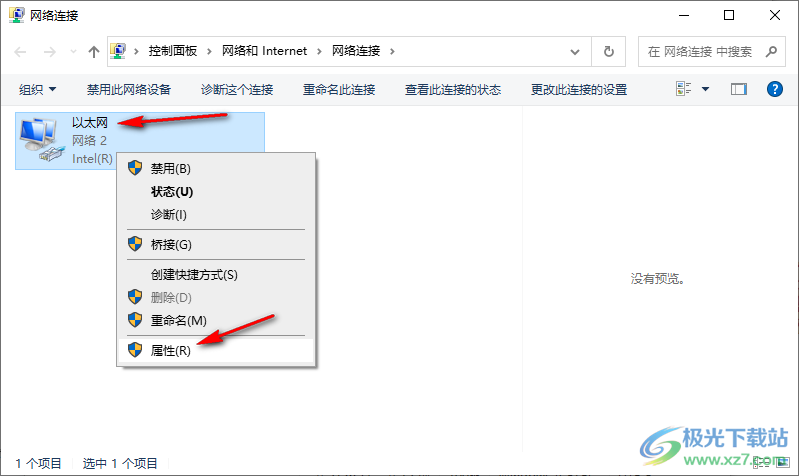
5、第五步,进入以太网属性页面之后,我们在该页面中先点击“Internet协议版本4(TCP/IPv4)”选项,再点击“属性”选项

6、第六步,最后在Internet协议版本4(TCP/IPv4)属性页面中将自动获得IP地址设置更改为“使用下面的IP地址”选项,最后手动输入IP地址并点击“确定”选项即可
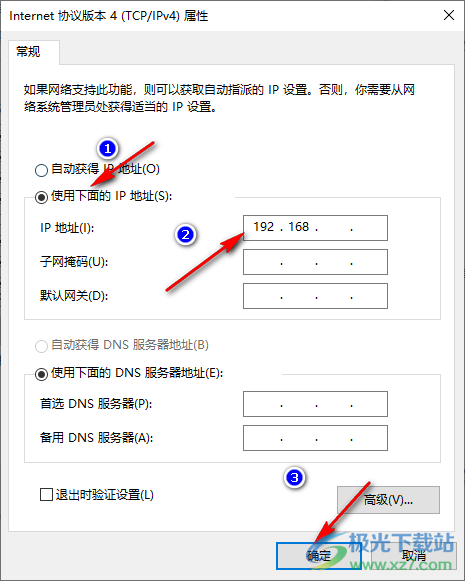
以上就是小编整理总结出的关于Win10修改ip地址的方法,我们在控制面板中打开“网络和共享中心”选项,再点击“更改适配器设置”选项,接着右键单击自己链接的网络,然后选择属性页面,最后在Internet协议版本4(TCP/IPv4)属性页面中点击“使用下面的IP地址”选项,再手动输入IP地址即可,感兴趣的小伙伴快去试试吧。

大小:4.00 GB版本:64位单语言版环境:Win10
- 进入下载
网友评论